Попередня сторінка: 3. Надсилання та отримання електронної...
Наступна сторінка: 5. Онлайн-безпека
Ви вже вмієте надсилати та отримувати повідомлення електронної пошти, додавати фотографії, надсилати фотоальбоми тощо. Тепер подивимось, як можна налаштувати свою програму електронної пошти так, щоб ви могли робити це все швидше.
Контакти та адресна книга
Можна зберігати інформацію про усіх своїх знайомих у спеціальному місці, яке називається Контакти або Адресна книга. Там можна зберігати такі дані, як ім’я, прізвище, домашня адреса, номер телефону, email-адреса тощо. Відкриваємо програму Пошта.
Щоб додати контакт:
> у бічному меню натисніть Перейти до програми «Люди»,
щоб відкрити вікно з
контактами

> введіть необхідну інформацію про свого
нового друга

> натисніть Зберегти, щоб додати контакт до
адресної книги


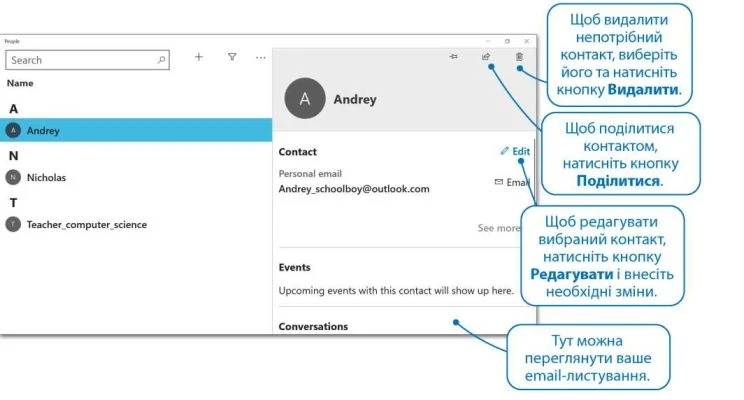
Ви можете в будь-якому місці та з будь-якого комп'ютера керувати своїми обліковими записами електронної пошти, контактами, календарем та завданнями через вебсайт outlook.live.com. Все, що для цього потрібно - мати доступ до інтернету.
Щоб переглянути свої email-повідомлення через вебсайт:
> відкрийте браузер та введіть вебадресу

> відкрийте необхідну папку

та перегляньте повідомлення


Упорядкування повідомлень за допомогою папок
Згодом у вашій поштовій скриньці буде безліч повідомлень. Що ж тоді робити? Як впорядковувати всі ці повідомлення? Можна створювати папки та групувати їх відповідно до своїх потреб.
Щоб створити папку:
> настисніть кнопку
Усі папки

далі - кнопку Створити папку

> у текстовому полі введіть назву папки та
натисніть

> нову папку створено

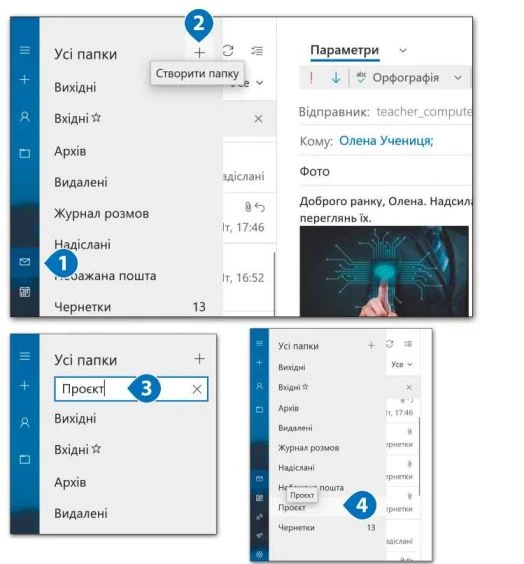
Щоб видалити папку:
> клацніть на неї правою
кнопкою миші

> натисніть Видалити


Пошук
Навіть якщо ваші повідомлення впорядковані в папках, іноді можна забути, де розташоване конкретне повідомлення або коли ви його отримали.
Щоб знайти email-повідомлення:
> у пошуковому рядку введіть ключове слово, яке стосується потрібного
повідомлення

> натисніть кнопку Пошук
або

> результати пошуку з’являться на екрані

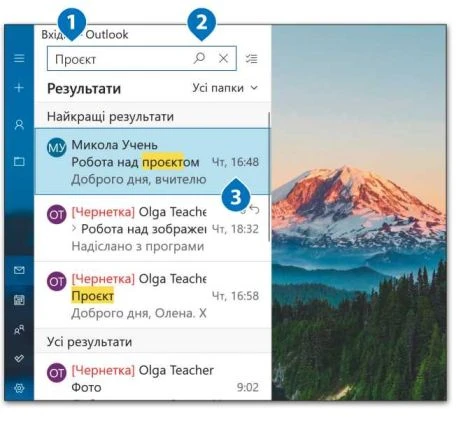
Прапорець
Якщо у вас є важливі повідомлення, можна позначити їх прапорцем. Прапорець - це невеликий червоний значок у правій частині повідомлення.
Щоб позначити email-повідомлення прапорцем:
> клацніть на папку Вхідні;
> біля вибраного повідомлення можна знайти маленьку позначку у вигляді
прапорця

> клацніть на прапорець,
і він стане червоним


Використовуй функції дотику в Windows
Працювати у Windows швидше можна за допомогою жестів на сенсорному екрані або тачпаді. Спробуйте за допомогою дотику хутчіше отримати потрібну інформацію. Для цього швидко проведіть пальцем по екрану.
Щоб видалити повідомлення:
> виберіть повідомлення, яке
потрібно видалити

> проведіть пальцем по
екрану зліва направо

> повідомлення стане червоним, що свідчитиме про те, що воно було
видалене

> повідомлення буде видалене з папки Вхідні і переміщене в папку Видалені.
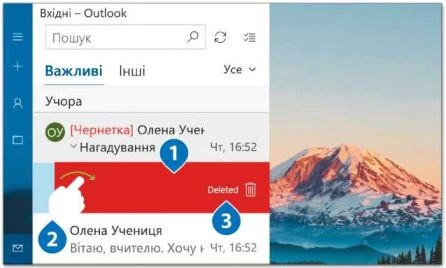
Календар
Програма електронної пошти корисна не лише для спілкуватися з людьми, але й для впорядкування графіка, нагадувань про домашні завдання, організації навчання та вільного часу. Ви можете використовувати Календар, щоб занотовувати всі важливі речі, про які потрібно пам’ятати.
Щоб скористатися Календарем:
> натисніть Перейти
до календаря

> з’явиться вікно
з календарем

> натисніть Створити
подію

> у новому вікні введіть
назву події

та необхідну інформацію про цю
подію

> натисніть Зберегти;
> подію додано
до календаря

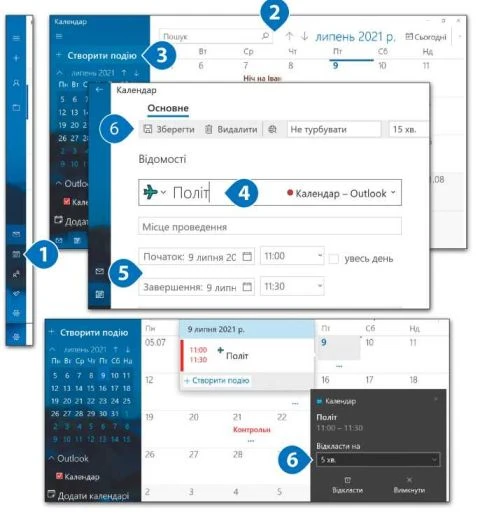

Практичне завдання
Спробуйте організувати зустріч під час шкільної перерви. Надішліть email своїм друзям та подругам, повідомте їх, де та коли відбуватиметься зустріч. Пам’ятайте, коли пролунав дзвінок, ви повинні повернутися до класу. Дотримуйтесь інструкції, яку ви можете завантажити.

Це матеріал з підручника "Інформатика" 5 клас Джон Ендрю Біос
Наступна сторінка: 5. Онлайн-безпека